Cara Mengganti Repository Deepin OS
Salah satu tips untuk mempercepat proses download aplikasi melalui repository adalah dengan memanfaatkan mirror lokal yang lokasinya berdekatan dengan kita.Khusus untuk Distro Deepin OS, sebenarnya sudah disediakan sebuah shortcut yang akan mempermudah kita dalam memilih mirror repository. Namun pada beberapa kasus, terkadang mirror belum sepenuhnya berganti, alhasil proses download pun masih tetap lemot.
Mengganti Repository Deepin OS Ke Mirror Lokal Indonesia Melalui Terminal
Cara alternatif selanjutnya dalam mengganti repository adalah langsung mengedit berkasnya melalui terminal, berikut tahapannya;Pilih Mirror Deepin OS
Pertama kita pilih mirror Deepin OS melalui link ini. |
| Tutorial Belajar Deepin OS Dari Dasar Untuk Pemula |
Untuk Indonesia, bisa menggunakan mirror dari kartolo, kemudian kita klik kanan lalu copy alamat mirror kartolonya. Atau langsung copy alamat ini
http://kartolo.sby.datautama.net.id/deepin/Edit Berkas Repository Deepin OS
Langkah selanjutnya adalah dengan mengedit berkas repository Deepin OS, pertama kita buka terminal lalu ketik perintah berikutsudo gedit /etc/apt/sources.list |
| Tutorial Belajar Deepin OS Dari Dasar Untuk Pemula |
Setelah di edit, kita save lalu tutup aplikasi geditnya.
Update Repository
Langkah selanjutnya adalah kita update repository kita agar mengarah ke mirror lokal yang sudah kita pilih dengan mengetik perintah;sudo apt updateTambahan Mirror Repository Deepin OS Singapura Koneksi Cepat
Untuk alternatif mirror yang koneksinya cukup stabil kita bisa menggunakan mirror dari Singapura, speednya lumayan kok untuk diakses di Indonesia.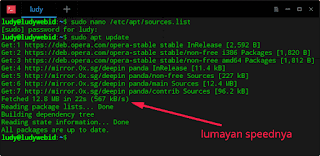 |
| Tutorial Belajar Deepin OS Dari Dasar Untuk Pemula |
Tinggal diganti alamat
deb http://kartolo.sby.datautama.net.id/deepin/ panda main contrib non-freedeb http://mirror.0x.sg/deepin/ panda main contrib non-freeVideo Tutorial Mengatasi Repository Deepin OS Yang Lemot
Untuk lebih jelasnya, pembaca bisa mengikuti tutorial versi video yang sudah saya buatkan dibawah;Cara Mempercantik Tampilan Deepin OS Dengan Plasma Desktop
Salah satu hal yang paling menarik selama menggunakan sistem operasi GNU/Linux adalah sifatnya yang seperti puzzle sehingga kita bsa dengan bebas membongkar pasang komponen yang ada didalamnya.Begitupun dengan lingkungan desktop atau yang biasa disebuat dengan Desktop Environment.
Cara Install Plasma Desktop Di Deepin OS
Karena sudah mulai bosan dengan lingkungan desktop yang disuguhkan Deepin, akhirnya saya mencoba alternatif desktop yang sudah lama mencuri perhatian yaitu Plasma Desktop milik KDE.Untuk Menginstall Plasma Desktop pada Deepin OS cukuplah mudah, kita tinggal mengetik perintah berikut didalam terminal;
sudo apt install kde-plasma-desktopJadi, siapkan koneksi internet yang cukup ya hehe...
Pada saat installasi kita akan diminta untuk memilih login yang digunakan
 |
| Tutorial Belajar Deepin OS Dari Dasar Untuk Pemula |
Pilih saja versi lightdm milik Deepin OS
Tampilan Plasma Desktop Pada Deepin OS
Setelah semua paket terinstall dengan sempurna, untuk beralih menggunakan Plasma Desktop kita terlebih dahulu harus logout kemudian memilih Plasma Desktop.Berikut tampilan Plasma Desktop pada Deepin OS 15.6 yang saya gunakan.
 |
| Tutorial Belajar Deepin OS Dari Dasar Untuk Pemula |
Fitur Menarik Plasma Desktop
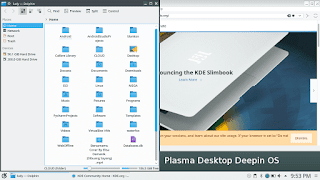 |
| Tutorial Belajar Deepin OS Dari Dasar Untuk Pemula |
Hal yang paling menarik perhatian saya selama menggunakan KDE adalah aplikasi yang bernama Konqueror yang bisa kita gunakan sebagai file manager sekaligus file browser untuk berselancar didunia maya.
Cara Mempercantik Tampilan Deepin OS Dengan Cinnamon Desktop
Setelah sebelumnya saya memasangkan Plasma Desktop kedalam Deepin OS, pada tutorial kali ini kita akan coba memasangkan Cinnamon Desktop pada Deepin OS.Berikut tahapannya;
Cara Install Cinnamon Desktop Deepin OS
Untuk menginstall Cinnamon Desktop pada Deepin OS, kita hanya perlu mengetik perintah berikut didalam terminal;sudo apt install cinnamon-desktop-environment| Tutorial Belajar Deepin OS Dari Dasar Untuk Pemula |
Yang paling menarik dari Cinnamon adalah adanya Desklet yang akan memudahkan kita untuk memonitor performa sistem.
 |
| Tutorial Belajar Deepin OS Dari Dasar Untuk Pemula |
Gimana, keren kan...???
Tampilan Cinnamon Desktop Pada Deepin OS
Berikut adalah tampilan Deepin OS yang menggunakan Cinnamon Desktop |
| Tutorial Belajar Deepin OS Dari Dasar Untuk Pemula |
Jika dibandingkan dengan Plasma Desktop, menurut saya Cinnamon lebih "hemat" resource.
Sudah Include GIMP
Satu lagi fitur yang menarik perhatian saya pada kasus ini adalah sudah "include" nya aplikasi editing photo GIMP kedalam Cinnamon Desktop.Berikut tampilannya;
 |
| Tutorial Belajar Deepin OS Dari Dasar Untuk Pemula |
GIMP adalah software alternatif terbaik untuk Adobe Photoshop di GNU/Linux.
Cara Mempercantik Tampilan Deepin OS Dengan MATE Desktop
Meskipun sebelumnya saya sudah memasangkan Kde Plasma Desktop dengan Deepin OS.Namun ternyata Plasma Desktop belum bisa "pas" dengan apa yang saya butuhkan, diantaranya terlalu memakan resource yang besar.
Untuk itu pada tutorial kali ini kita akan coba memasangkan MATE Desktop kedalam Deepin OS 15.6
Berikut tahapannya;
Cara Install MATE Desktop Deepin OS
Untuk menginstall MATE Desktop kedalam Deepin OS, kita tinggal mengetik perintah berikut didalam terminal;sudo apt install mate-desktop-environmentPada kasus saya sendiri sekitar 120 MB, berikut screenshotnya;
 |
| Tutorial Belajar Deepin OS Dari Dasar Untuk Pemula |
Setelah semua paket terinstall sempurna, langkah selanjutnya kita harus log out kemudian memilih MATE pada login screen;
MATE Desktop Deepin OS 15.6
Berikut adalah tampilan MATE Desktop Environment yang saya sandingkan kedalam Deepin OS 15.6 |
| Tutorial Belajar Deepin OS Dari Dasar Untuk Pemula |
Yang paling saya suka dari MATE desktop adalah tampilannya yang mengingatkan akan Ubuntu yang masih menggunakan Gnome2 seperti Ubuntu Lucid Lynyx dan sebagainya.
Sebenarnya masih banyak Desktop Environment yang bisa kita pasangkan dengan Deepin OS, semoga pada kesempatan lainnya bisa saya bahas diblog sederhana ini.
Selamat mencoba, jika ada yang ingin ditanyakan bisa melalui form komentar dibawah...

Belum ada tanggapan untuk "Deepin OS"
Posting Komentar
Semua komentar yang masuk saya moderasi, hal ini untuk menghindari spam dan informasi yang tidak berkaitan dengan topik pembahasan.
Silahkan berkomentar dengan bijak.